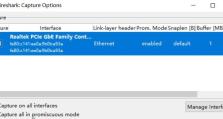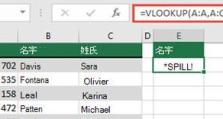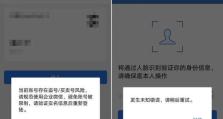使用SSD安装原版Win10系统教程(简单易懂的步骤,让你轻松安装Win10系统)
随着技术的不断发展,SSD硬盘已经成为越来越多人的首选,它的高速读写能力以及更好的稳定性使得系统运行更加流畅。在安装原版Win10系统时,SSD硬盘也可以发挥出更好的性能。本文将详细介绍如何使用SSD安装原版Win10系统的步骤,让你轻松完成安装。
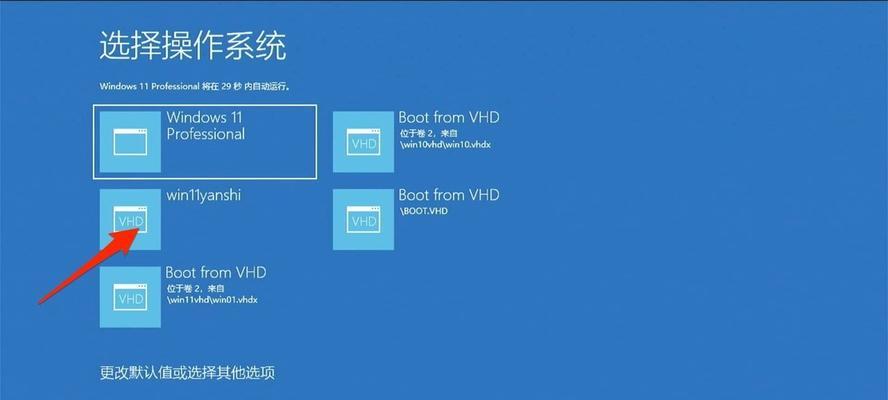
准备工作
1.1确认硬件兼容性
在安装Win10系统之前,首先要确保你的电脑硬件兼容性良好,特别是SSD硬盘是否支持安装Win10系统。

1.2备份重要数据
在安装系统之前,一定要备份好你重要的数据,以防安装过程中数据丢失或者出现其他意外情况。
下载Win10系统镜像文件
2.1访问微软官网下载页面
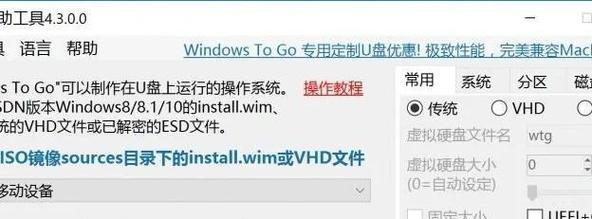
在浏览器中访问微软官网的下载页面,然后选择适合你电脑版本的Win10系统镜像文件进行下载。
2.2创建Win10系统安装U盘
将下载好的Win10系统镜像文件写入U盘,可以使用第三方软件如Rufus等来创建一个可引导的Win10系统安装U盘。
设置BIOS
3.1进入BIOS设置
重新启动电脑,在开机过程中按下相应的按键进入BIOS设置界面,一般是按下Delete、F2或者F12键。
3.2修改启动顺序
在BIOS设置界面中,找到启动选项并设置U盘为第一启动选项,确保电脑从U盘启动。
安装Win10系统
4.1插入U盘并重启电脑
将制作好的Win10系统安装U盘插入电脑,并重新启动电脑。
4.2开始安装
在重启后,系统会自动从U盘启动,进入安装界面后按照提示进行安装操作,选择SSD硬盘作为安装目标。
等待安装完成
5.1等待系统安装
系统安装过程需要一定时间,请耐心等待,期间电脑会自动重启多次。
设置系统
6.1设置语言和地区
在系统安装完成后,根据个人需要选择合适的语言和地区进行设置。
6.2登录Microsoft账号
根据个人需求,选择是否登录Microsoft账号,以获取更多的个性化设置和云服务。
安装驱动程序
7.1下载和安装主板驱动
通过主板品牌的官方网站或者驱动管理软件下载并安装最新的主板驱动程序。
7.2下载和安装SSD硬盘驱动
同样,在SSD硬盘品牌的官方网站上下载并安装最新的SSD硬盘驱动程序。
更新系统
8.1检查系统更新
在系统安装完成后,打开设置,选择更新和安全,然后点击检查更新,确保系统已经是最新版本。
8.2安装系统更新
如果有系统更新可用,点击安装更新按钮进行系统更新。
安装常用软件
9.1下载和安装浏览器
使用浏览器下载其他常用软件,根据个人需求选择合适的浏览器。
9.2下载和安装办公软件
根据个人需求选择合适的办公软件进行下载和安装,如MicrosoftOffice等。
通过以上步骤,你已经成功使用SSD安装原版Win10系统了。在安装过程中,务必确保备份重要数据,并按照指引逐步进行操作。使用SSD硬盘安装Win10系统能够提升系统的运行速度和稳定性,给你更好的使用体验。祝你安装成功!